Cara menginstal sudut cli di linux
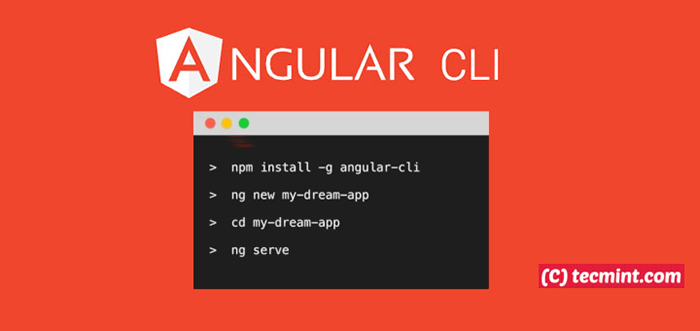
- 3744
- 604
- Karl O'Connell DDS
Angular adalah kerangka pengembangan aplikasi front-end open-source, populer, dan sangat memanjang, digunakan untuk membangun aplikasi seluler dan web menggunakan Naskah/Javascript dan bahasa umum lainnya.
Angular adalah istilah payung untuk semua Angular Versi yang datang setelahnya AngularJS (atau versi sudut 1.0) termasuk Angular 2, Dan Angular 4.
Angular sangat cocok untuk membangun aplikasi skala kecil hingga besar dari awal. Salah satu komponen utama dari Angular platform untuk membantu pengembangan aplikasi adalah CLI Angular Utilitas-Ini adalah alat baris perintah yang sederhana dan mudah digunakan yang digunakan untuk membuat, mengelola, membangun, dan menguji aplikasi sudut.
[Anda mungkin juga suka: cara menjalankan aplikasi sudut menggunakan sudut CLI dan PM2]
Di artikel ini, kami akan menjelaskan cara menginstal Angular Alat baris perintah pada sistem Linux dan pelajari beberapa contoh dasar dari alat ini.
Menginstal Node.JS di Linux
Untuk memasang CLI Angular, Anda perlu memiliki versi node terbaru.JS dan NPM terpasang di sistem Linux Anda.
Instal Node.JS di Ubuntu
------------- Untuk node.JS V19.X ------------- $ curl -fssl https: // deb.Nodesource.com/setup_19.x | sudo -e bash -&& \ $ sudo apt -get install -y nodejs ------------- Untuk node.JS V18.X ------------- $ curl -fssl https: // deb.Nodesource.com/setup_18.x | sudo -e bash -&& \ $ sudo apt -get install -y nodejs ------------- Untuk node.JS V16.X ------------- $ curl -fssl https: // deb.Nodesource.com/setup_16.x | sudo -e bash -&& \ $ sudo apt -get install -y nodejs ------------- Untuk node.JS V14.X ------------- $ curl -fssl https: // deb.Nodesource.com/setup_14.x | sudo -e bash -&& \ $ sudo apt -get install -y nodejs
Instal Node.JS di Debian
------------- Untuk node.JS V19.X ------------- $ curl -fssl https: // deb.Nodesource.com/setup_19.x | bash -&& \ $ sudo apt -get install -y nodejs ------------- Untuk node.JS V18.X ------------- $ curl -fssl https: // deb.Nodesource.com/setup_18.x | bash -&& \ $ sudo apt -get install -y nodejs ------------- Untuk node.JS V16.X ------------- $ curl -fssl https: // deb.Nodesource.com/setup_16.x | bash -&& \ $ sudo apt -get install -y nodejs ------------- Untuk node.JS V14.X ------------- $ curl -fssl https: // deb.Nodesource.com/setup_14.x | bash -&& \ $ sudo apt -get install -y nodejs
Instal Node.JS on Rhel, Centos, Fedora, Rocky & Alma Linux
------------- Untuk node.JS V19.X ------------- $ curl -fssl https: // rpm.Nodesource.com/setup_19.x | Sudo Bash - $ sudo yum instalasi -y nodeJs ------------- Untuk node.JS V18.X ------------- $ curl -fssl https: // rpm.Nodesource.com/setup_18.x | Sudo Bash - $ sudo yum instalasi -y nodeJs ------------- Untuk node.JS V16.X ------------- $ curl -fssl https: // rpm.Nodesource.com/setup_16.x | Sudo Bash - $ sudo yum instalasi -y nodeJs ------------- Untuk node.JS V14.X ------------- $ curl -fssl https: // rpm.Nodesource.com/setup_14.x | Sudo Bash - $ sudo yum instalasi -y nodeJs
Juga, untuk menyusun dan menginstal add-on asli dari NPM Anda mungkin perlu menginstal alat pengembangan pada sistem Anda sebagai berikut.
$ sudo apt install -y build-esential [on debian/ubuntu] $ sudo yum install gcc-c ++ make [on rhel sistem]
Memasang CLI Angular di Linux
Setelah Anda memilikinya Node.JS Dan NPM terpasang, seperti yang ditunjukkan di atas, Anda dapat menginstal CLI Angular menggunakan Manajer Paket NPM sebagai berikut ( -G Bendera berarti menginstal alat alat yang akan digunakan oleh semua pengguna sistem).
# NPM Instal -g @Angular/CLI atau $ SUDO NPM Instalasi -G @Angular/CLI
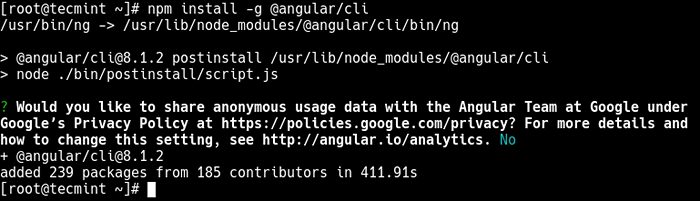 Pasang CLI Angular di Linux
Pasang CLI Angular di Linux Anda dapat meluncurkan CLI Angular menggunakan Ng dapat dieksekusi yang sekarang harus diinstal pada sistem Anda. Jalankan perintah berikut untuk memeriksa versi CLI Angular terpasang.
# NG Versi atau # ng --version
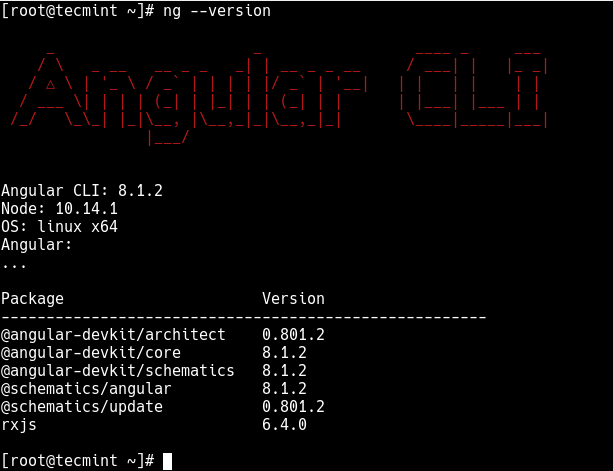 Periksa versi NG
Periksa versi NG Membuat Proyek Angular Menggunakan CLI Angular
Di bagian ini, kami akan menunjukkan cara membuat, membangun, dan melayani proyek sudut dasar yang baru. Pertama, pindah ke Webroot Direktori server Anda, kemudian inisialisasi aplikasi sudut baru sebagai berikut (ingatlah untuk mengikuti petunjuk):
# CD/var/www/html/ # ng baru tecmint-app #as root atau $ sudo ng tecmint-app baru pengguna non-root
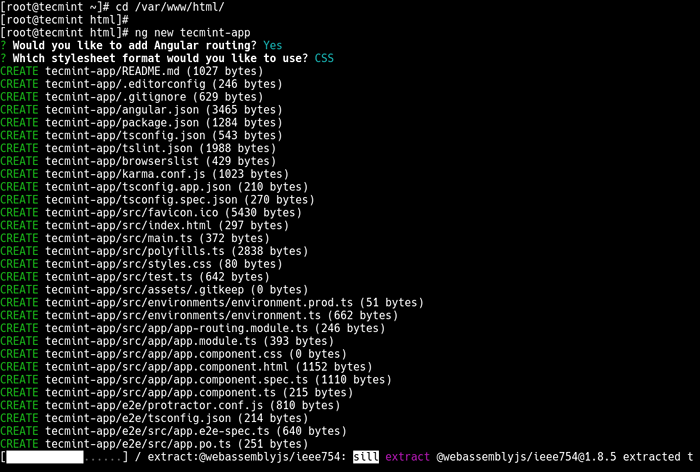 Buat Aplikasi Angular Baru
Buat Aplikasi Angular Baru Selanjutnya, pindah ke direktori aplikasi yang baru saja dibuat, dan melayani aplikasi seperti yang ditunjukkan.
# CD TECMINT-APP # LS #LIST FILES PROYEK # NG LAYAN
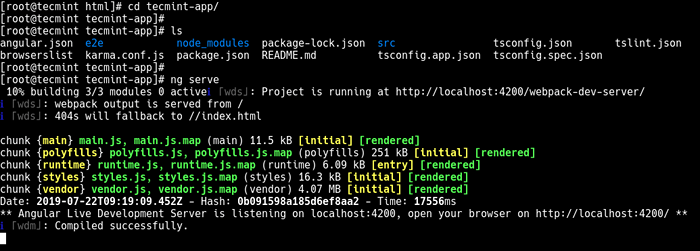 Sajikan aplikasi sudut
Sajikan aplikasi sudut Sebelum Anda dapat mengakses aplikasi baru Anda dari browser web, jika Anda menjalankan layanan firewall, Anda perlu membuka port 4200 dalam konfigurasi firewall seperti yang ditunjukkan.
---------- Di firewalld ---------- # firewall-cmd --permanent --zone = public --add-port = 4200/tcp # firewall-cmd ---reload ---------- Di UFW ---------- $ sudo UFW Izinkan 4200/tcp $ sudo UFW Reload
Sekarang Anda dapat membuka browser web dan menavigasi menggunakan alamat berikut untuk melihat aplikasi baru dijalankan seperti yang ditunjukkan di tangkapan layar berikut.
http: // localhost: 4200/atau http: // server_ip: 4200
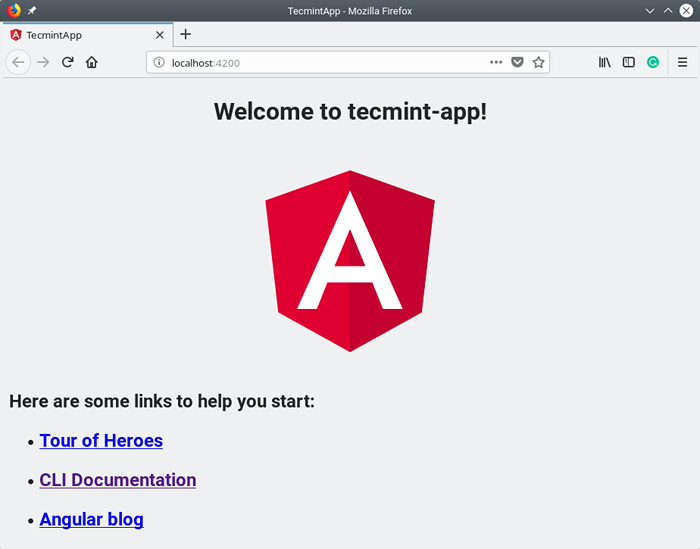 Akses Aplikasi Angular Baru Anda
Akses Aplikasi Angular Baru Anda Catatan: Jika Anda menggunakan perintah Ng Sajikan untuk membangun aplikasi dan menyajikannya secara lokal, seperti yang ditunjukkan di atas, server secara otomatis membangun kembali aplikasi dan memuat ulang halaman web saat Anda mengubah salah satu file sumber.
Untuk informasi lebih lanjut tentang NG Tool, Jalankan perintah berikut.
# NG BANTUAN
Beranda sudut cli: https: // angular.IO/CLI
Di artikel ini, kami telah menunjukkan cara menginstal CLI Angular pada distribusi linux yang berbeda. Kami juga membahas cara membangun, mengkompilasi, dan melayani aplikasi sudut dasar di server pengembangan. Untuk pertanyaan atau pemikiran apa pun, Anda ingin berbagi dengan kami, gunakan formulir umpan balik di bawah ini.
- « Pemutar radio internet open source terbaik untuk Linux
- 11 Aplikasi Pengambilan Catatan Sumber Terbaik untuk Linux »

